Kevadine puhastamise kuu on lõppemas, kuid see ei tähenda, et peaksite lõpetama oma elu optimeerimise. Gmail võib olla stressi allikas, kui teil pole e-kirjale vastamiseks head süsteemi või kontaktandmeid lihtsalt leida. Õnneks on need muudatused vaid mõne hiireklõpsu kaugusel. Siin on seitse näpunäidet, mis muudavad Gmaili teie jaoks parimaks.
Korraldage e-kirjad vahekaartide ja siltide abil

Sildid ja vahekaardid on kaks funktsiooni, mida Gmail teie kirjade grupeerimiseks vaikimisi pakub. Kui teil ei ole neid juba teie postkasti ülaosas, peate olema teie kontol lubatud. Kui soovite, et teatud tüüpi sõnum ilmuks kindlasse vahekaardile, klõpsake ja lohistage seda seal. Näete ülaosas olevat teadet, milles küsitakse, kas soovite, et kõik sellised sõnumid saadetakse sinna, klõpsake Jah.
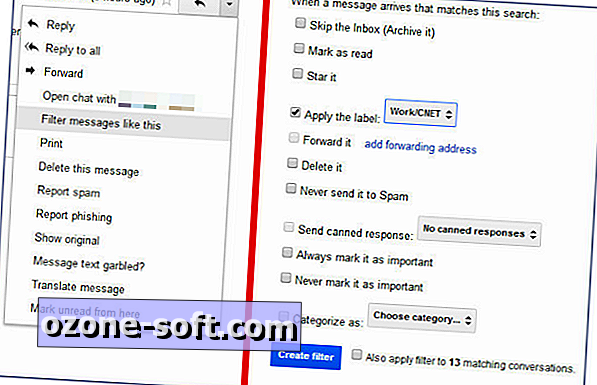
Etikettide rakendamiseks klõpsake e-kirja paremas ülanurgas asuvat väikest noolt ja valige seejärel Filter sellised sõnumid. Kui soovite, saate filtri kriteeriumide väljadele lisada lisateavet, kuid veenduge, et täidate väljale Label pärast uue filtri loomist. Filtri saate rakendada ka teistele vestlusele, mis vastavad otsingukriteeriumidele.
Lisa märk lugemisnupuna
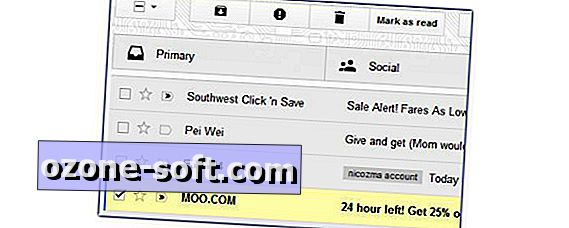
Kui vaatate kirju, mis on täis infolehti, või võib-olla ainult hulk töösõnumeid, millele olete süsiniku kopeerinud, on nupp, mis saab märkida valitud e-kirja lugemiseks, mugav. Selle nupu lisamiseks klikkige hammasratta ikoonil, valige seaded ja seejärel vahekaart Gmail Labs. Kerige alla, et märkida lugeda ja lubada see, seejärel klõpsake allpool nuppu Salvesta. Nüüd saate märkida e-kirju, mis on lugenud partiidena, nupuga Saabunud kausta ülaosas, selle asemel, et klõpsata igaühel.
Konsolideerige uudiskirjad

Postiloendid on peamine panus, mida teie postkast on muutunud. Muidugi võib olla paar teemat või kampaaniat, millest olete huvitatud, kuid siis on ülejäänud. Kui näete pidevalt e-posti ja mõtlete: "Mis see on?" siis on aeg vaadata Unroll.me. Pärast sisselogimist saate eemaldada tellimuse, mida te ei soovi, ja saada ülejäänud pakkumised vaid ühe päevase e-posti kokkuvõtte kaudu, mida nad nimetavad "The Rollup".
Saada ja arhiiv

Kui vastate e-kirjale, mida te ei pea oma postkastis pidevalt vaatama, siis saatmine ja arhiiv on teie uus parim sõber. Klõpsake hammasratta ikoonil ja valige menüü Seadistused. Vahekaardil General (Üldine) kerige allapoole, et saata ja arhiveerida. ja lubage funktsioon. Ärge unustage klõpsata ekraani allosas nupul Salvesta muudatused. Kui sõnum, mille sa vastasid ja arhiveerisid, saab vastuse, kuvatakse see postkasti ülaosas.
Keela kontaktide automaatne loomine

Vaikimisi lisab Gmail iga isikule, kellele saadate e-kirja, kontaktkirje. Kui kasutate selliseid teenuseid nagu eBay või Craigslist, võib see muuta teie kontaktide nimekirja üsna kiiresti. Kontakti automaatse loomise keelamiseks klõpsake üleval paremas nurgas asuvat hammasratta ikooni ja seejärel valige Settings. Liikuge vahekaardil Üldist alla, et luua automaatne lõpetamine kontaktide loomiseks, ja märkige seejärel mull, mille juurde ma lisan enda kontaktid.
Ühenda kontaktid
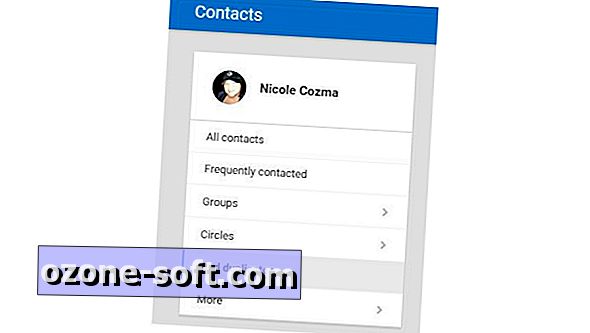
Nüüd, kui olete eemaldanud Gmaili võimaluse lisada uusi kontakte, on aeg oma praegused ühendada. Ühel inimesel ei ole mõtet kasutada kolme erinevat kirjet, eriti siis, kui Gmail võimaldab teil lisada kontaktkirje kohta mitu e-posti ja telefoninumbrit. Nimekirja puhastamiseks klõpsa vasakpoolses ülanurgas asuvale Gmailile ja valige kontaktid. Uus kontaktide halduri kasutajaliides laaditakse. Seejärel klõpsake vasakpoolses menüüs suvandit Leia duplikaadid. Saate üle vaadata, milliseid kontakte soovite enne protsessi täielikult ühendada.
Kustuta vanad manused
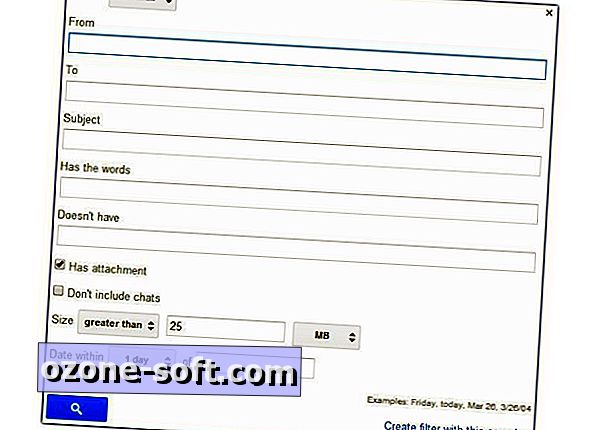
Gmaili talletus on seotud teie Google Drive'i kontoga. Seda silmas pidades võite soovida puhastada mõned aja jooksul laekunud failide manused. Klõpsake Gmaili ülaosas asuvas otsingukastis väikest noolt. Näete filtri otsingukasti koormust. Märgistage kast „Kas manus” ja seejärel täitke suuruslävi (näiteks 25 MB). Kuigi 25 MB ei ole väga suur fail, on piisavalt ruumi veel mõne foto salvestamiseks.
Kas teil on mõningaid trikke, mida kasutate oma Gmaili korrastamiseks ja tõhusaks hoidmiseks? Jagage neid kommentaarides.

Toimetaja märkus, 8. aprill 2015: see postitus avaldati algselt 30. aprillil 2014 ja seda on uuendatud, et lisada uus teave.













Jäta Oma Kommentaar